2025/7/11 更新
原稿照合機能を活用する
原稿照合機能を利用した校正作業の流れ
校正画面の『自動チェック結果』タブでは、原稿照合機能によって校正対象PDFと原稿Excelを照合した結果を確認できます。
サービスがチェックした結果は3色の付箋(青・黄・赤)で表示されます。
※注意語句の設定をしている場合、緑付箋で表示されます。
【本記事の実施範囲】

1. 照合結果を確認する
校正画面にて『自動チェック結果』タブを選択すると、照合結果を確認することができます。
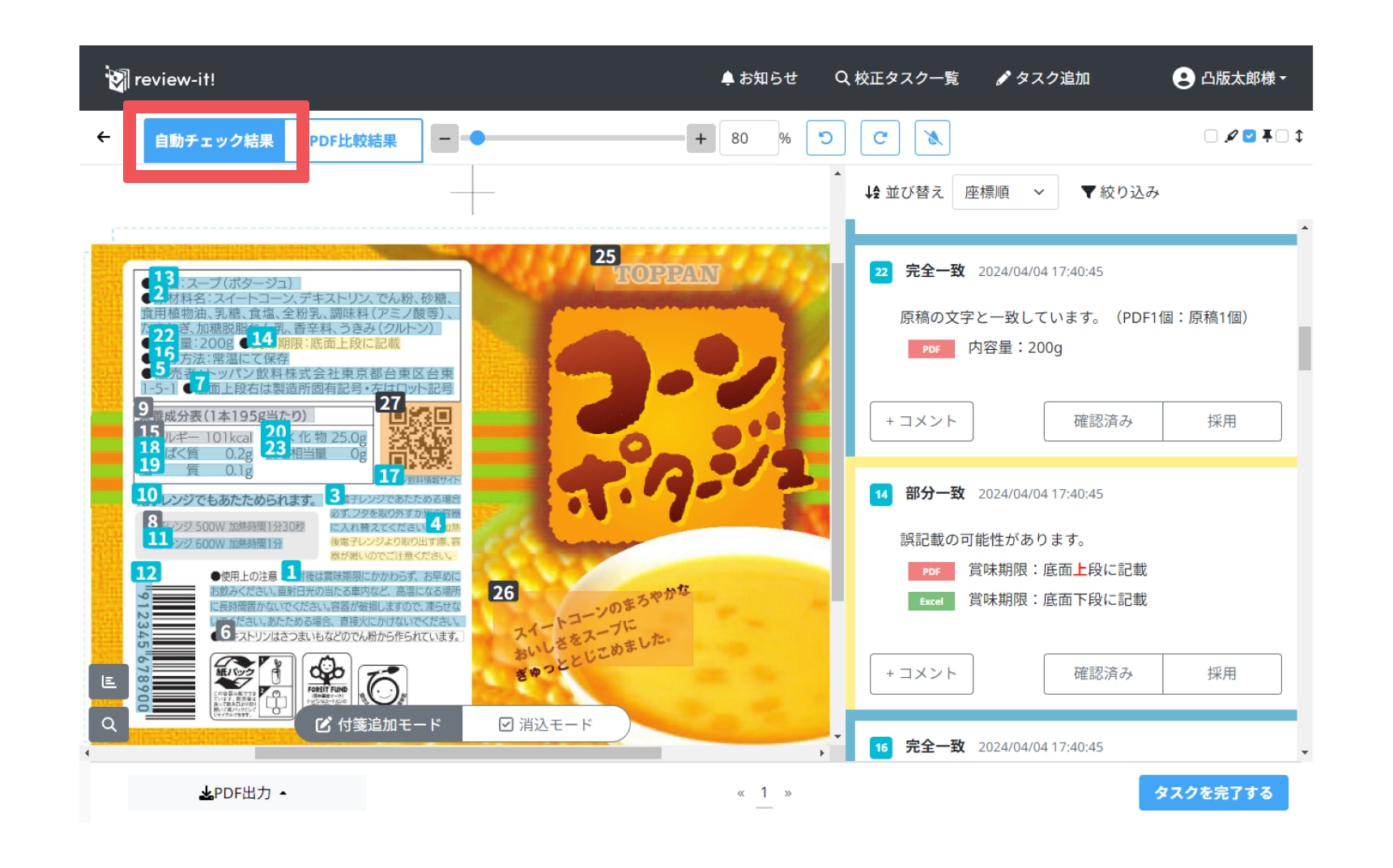
画面左のPDF上にはマーカーが表示され、画面右側には付箋が表示されます。
各アラートの色が示す内容は以下の通りです。
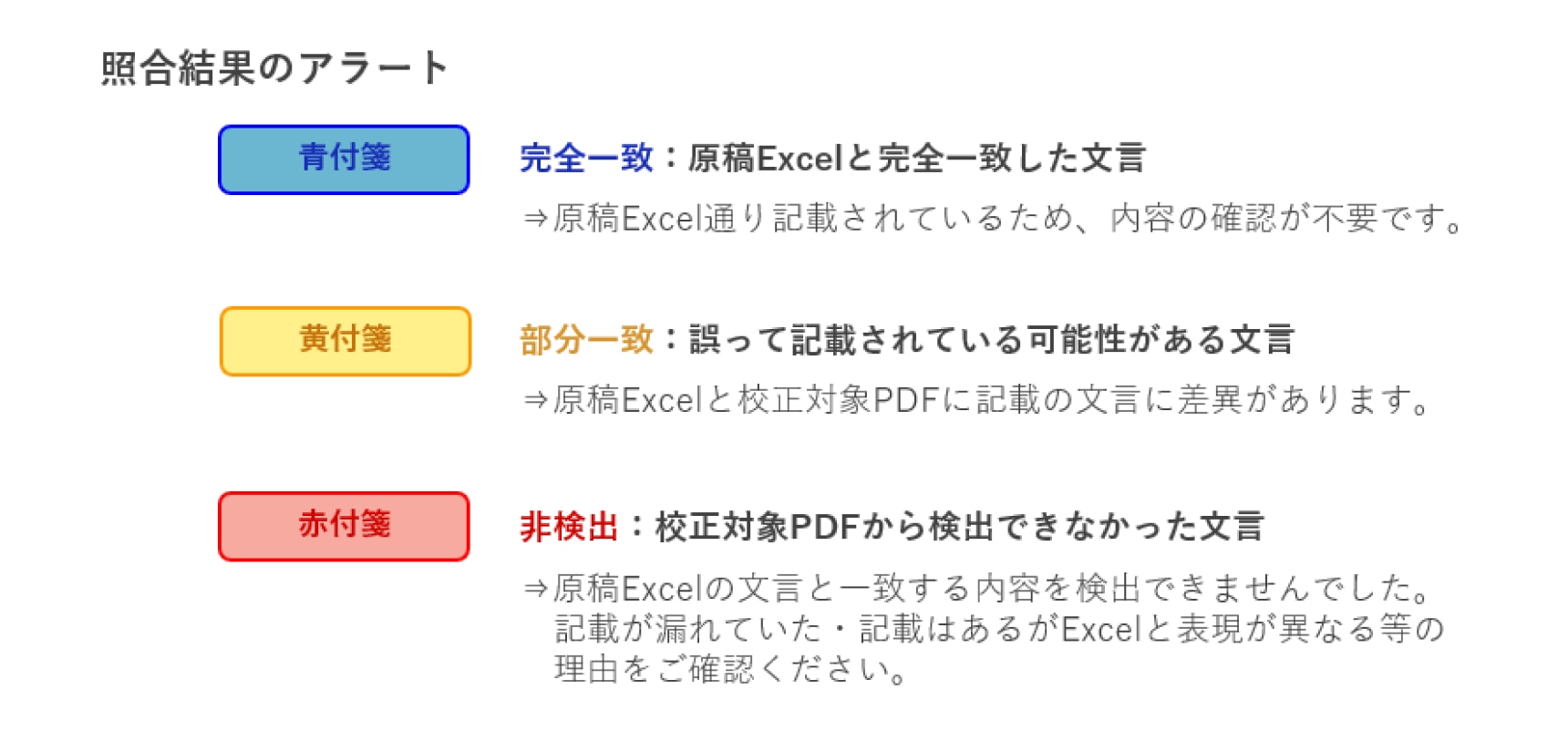
2. 自動付箋の確認や指摘・メモを追加・コメントを入力する
指摘が必要な場合は付箋内の「採用」ボタン、不要な場合は「確認済み」ボタンをクリックして確認を進めます。
自動付箋に対してコメントを入れたり、指摘やメモを残したい場合は新規に付箋を作成も可能です。
自動チェック結果タブでの操作は別記事「校正画面の見方・指摘を入れる方法」をご覧ください。
3. 完了する
作業を終えたら、校正タスクを完了します。
校正タスクを完了するための操作は別記事「校正作業を完了する」をご覧ください。
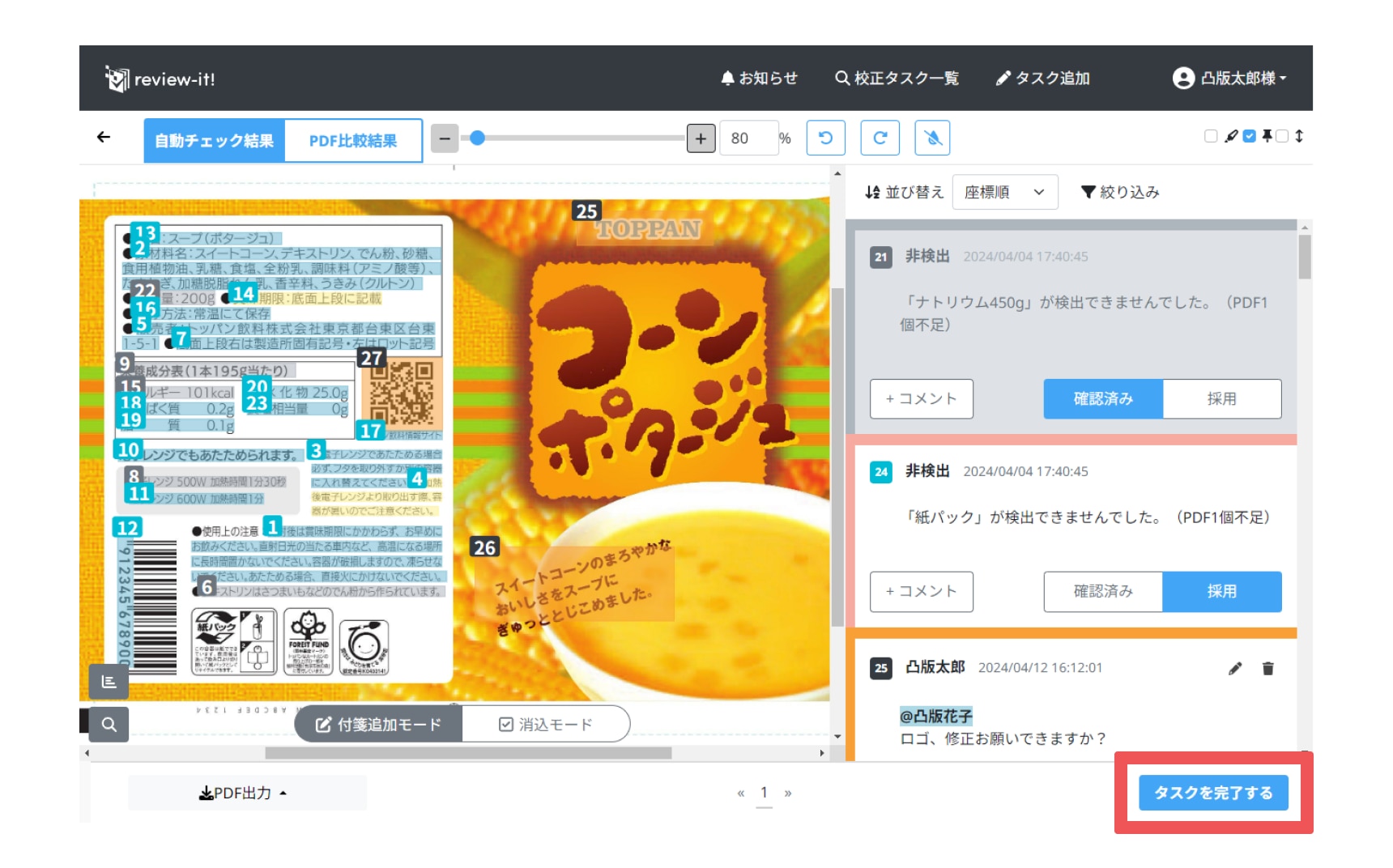
解決しない場合はこちらからお問い合わせください。
© 2025 TOPPAN Digital Inc.
